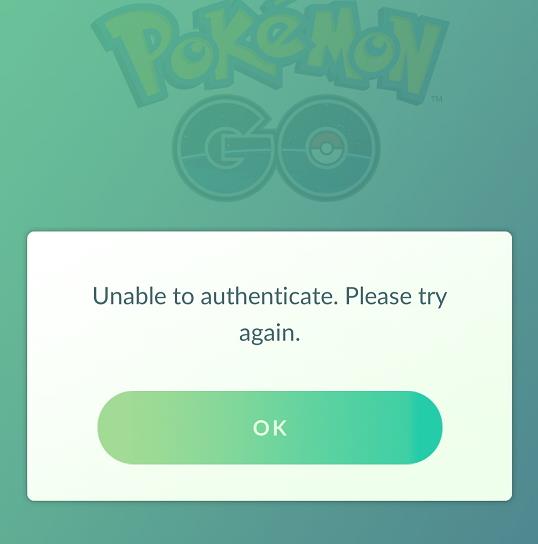Viele unserer Kindheitserinnerungen beinhalten das Anschauen von Pokémon. Als Nintendo das Spiel Pokémon Go vorstellte, war es wie ein wahr gewordener Traum. Viele von uns sind bis heute süchtig nach diesem Spiel. Mit Millionen von Spielern auf der ganzen Welt ist dieses Spiel eines der beliebtesten Spiele, die jemals entwickelt wurden. Obwohl scheinbar perfekt, hat auch dieses Spiel ein paar Pannen und Fehler. Wir werden einen der Fehler in diesem Spiel besprechen.
Inhalt
So beheben Sie, dass Pokemon Go den Fehler auf Android und iOS nicht authentifizieren kann
Während wir versuchen, Ihnen eine Liste mit Lösungen für den Fehler „Pokémon Go kann nicht authentifiziert“ zur Verfügung zu stellen, werden wir unser Bestes geben, um es in einfachen Worten zu erklären, damit auch die Laien und Anfänger diesen Prozess verstehen können.
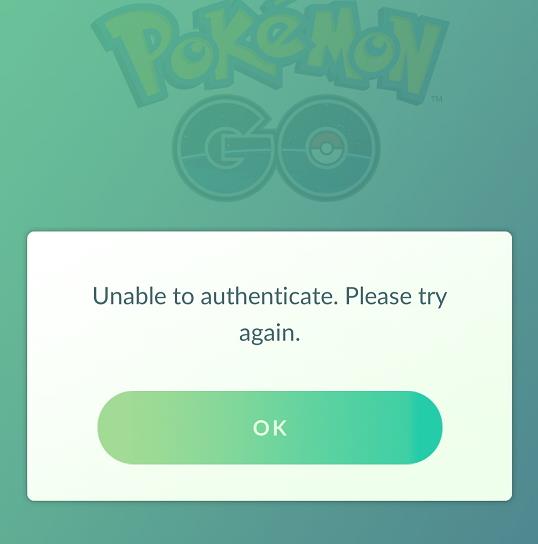
Es gibt eine Liste mit acht Lösungen. Sie können alle Schritte ausprobieren und einer von ihnen wird definitiv funktionieren, um den Pokemon Go-Fehler zu beheben, der nicht authentifiziert werden kann. Lassen Sie uns also ohne weitere Umschweife gleich loslegen.
Lösung 1: Überprüfen Sie den Flugmodusstatus
Schon aus dem Titel geht hervor, dass Sie Ihren Flugzeugmodus ein- und ausschalten müssen, damit diese Lösung funktioniert. Jetzt haben die meisten von uns im Allgemeinen eine klare Vorstellung davon, wie man den Flugzeugmodus ein- und ausschaltet, weil wir es oft tun. Aber für diejenigen unter Ihnen, die keine Ahnung von dieser Funktion Ihres Telefons haben, hier sind die Schritte, um es zu tun (es fühlt sich albern an, es zu beschreiben):
Schritt 1: Wenn beim Öffnen der App die Fehlermeldung angezeigt wird, beenden Sie das Spiel und schließen Sie die App.
Schritt 2: Gehen Sie zu den Einstellungen Ihres Telefons und schalten Sie den Flugmodus ein. Sie können auch einfach auf den Flugmodus zugreifen, wenn Sie in Ihrem Benachrichtigungsleistenfeld nach unten oder oben ziehen (abhängig von Ihrem Telefonmodell).
Schritt 3: Der nächste Schritt besteht darin, das Spiel Pokémon Go neu zu starten.
Schritt 4: Ziehen Sie nun Ihr Benachrichtigungsleistenfeld und schalten Sie Ihren Flugzeugmodus aus. Sie können dies einfach tun, indem Sie auf das Flugzeugsymbol tippen. Es ist leicht zu erkennen.
Schritt 5: Versuchen Sie erneut, sich in Ihr Spiel einzuloggen, indem Sie Ihr Passwort eingeben.
Damit ist der Vorgang grundsätzlich abgeschlossen. Wenn Sie sich anmelden können, gibt es kein Problem. Wenn es jedoch nicht gelingt, müssen Sie sich nicht entmutigen lassen. Sie können mit dem nächsten Schritt fortfahren. Es sind noch sieben Schritte zu gehen, also kein Grund zur Panik.
Lösung 2: Überprüfen Sie den Pokemon Go-Serverstatus
Der nächste Schritt ist die Überprüfung des Pokemon Go-Serverstatus. Bei dieser Lösung müssen im Allgemeinen keine Schritte unternommen werden. Da dies ein sehr beliebtes Spiel ist und Spieler auf der ganzen Welt hat, kann es manchmal vorkommen, dass viele Spieler das Spiel gleichzeitig spielen.
Dies kann einige Probleme mit dem Server verursachen und zu dem Fehler „Pokemon Go Unable to Authenticate“ führen, der heute im Rampenlicht steht. Die Server fallen aus, wenn mehrere hundert Spieler versuchen, sich gleichzeitig anzumelden und zu spielen, daher ist es wichtig, dass Sie deren Serverstatus einmal überprüfen, um zu sehen, ob ihre Server funktionieren oder ausgefallen sind.
Wenn Sie feststellen, dass sie ausgefallen sind, müssen Sie geduldig warten, da ihr Team daran arbeitet und der Server in ein paar Stunden wieder in Betrieb sein wird. Aber wenn Sie feststellen, dass der Server nicht ausgefallen ist, können Sie mit dem nächsten Schritt fortfahren.
Lösung 3: Erstellen Sie ein Force Stop and Again Launch Game
Sie können auch versuchen, das Spiel zu stoppen und es erneut zu starten. Das funktioniert bei manchen Spielern. Um dies zu tun, müssen Sie nun die folgenden Schritte ausführen:
Für Android:
Schritt 1: Gehen Sie zu den Einstellungen Ihres Telefons.
Schritt 2: Finden Sie den Tap „ Apps “ und klicken Sie darauf.
Schritt 3: Finden Sie „ Pokemon Go “ und öffnen Sie es.
Schritt 4: Klicken Sie auf die Schaltfläche „ Force Stop “ und starten Sie das Spiel neu.
Für iPhone:
Schritt 1: Gehen Sie zur Liste der zuletzt verwendeten Apps und schließen Sie Pokemon Go von dort aus.
Schritt 2: Starten Sie das Spiel erneut.
Wenn das Problem oder der Fehler beim Neustart des Spiels nicht behoben ist, fahren Sie mit dem nächsten Schritt fort.
Lösung 4: Versuchen Sie, sich mit dem Google-Konto anzumelden
Ein sehr häufiger Grund für diesen Fehler „ Pokemon Go kann sich nicht authentifizieren “ wird durch den Server verursacht, von dem Sie sich anmelden. Wenn Sie versuchen, sich über einen PTC-Server anzumelden, wird Ihnen wahrscheinlich die Fehlermeldung angezeigt. Viele Pokemon Go-Benutzer verwenden gerne das Pokemon Go Trainer Club-Konto. Wenn Ihr Fehler weiterhin besteht, können Sie die folgenden Schritte ausführen:
Schritt 1: Versuchen Sie, sich von Ihrem Google-Konto aus anzumelden. In diesem Alter haben wir alle ein Google-Konto. Ohne sie geht es nicht.
Schritt 2: Wenn Sie versuchen, sich von Ihrem Google-Konto anzumelden und die Fehlermeldung verschwunden ist, können Sie mit dem Spielen beginnen.
Schritt 3: Wenn immer noch die Fehlermeldung „Pokémon Go kann nicht authentifiziert werden“ angezeigt wird, fahren Sie mit dem nächsten Schritt fort.
Lösung 5: Überprüfen Sie Ihr gespeichertes Passwort
Dies ist für diejenigen, die mehrere Google-Konten haben. Sie können wählen, von welchem Konto aus Sie Pokemon Go spielen. Wenn Ihr aktuelles Konto nicht funktioniert, können Sie das Konto wechseln. Dies hat dazu beigetragen, einige der Probleme bei der Lösung des Fehlers zu berücksichtigen.
Lösung 6: Sie löschen Caches auf Ihrem Gerät
Die nächste Lösung für den Fehler „ Pokemon Go kann sich nicht authentifizieren “ besteht darin, die Caches Ihres Geräts zu löschen. Dazu können Sie die folgenden Schritte ausführen:
Schritt 1: Gehen Sie zu den Einstellungen Ihres Telefons.
Schritt 2: Finden Sie die Registerkarte „ Apps “ und öffnen Sie sie.
Schritt 3: Suchen Sie nach der Pokemon Go-App. Sobald Sie es gefunden haben, öffnen Sie es.
Schritt 4: Hier finden Sie die Option „ Cache leeren “. Klicken Sie darauf und bestätigen Sie.
Schritt 5: Versuchen Sie auch, die Daten zu löschen. Es ist normalerweise neben der Option zum Löschen des Caches vorhanden.
Schritt 6: Starten Sie das Spiel erneut.
Wenn die Fehlermeldung entfernt wird, können Sie das Spiel spielen. Wenn es weiterhin besteht, fahren Sie leider mit der nächsten Lösung fort.
Lösung 7: Verwenden Sie iOS 9 oder iOS 10
Wenn Sie ein iPhone-Benutzer sind, müssen Sie überprüfen, ob Sie iOS 9 oder iOS 10 verwenden. Pokemon Go Version 1.73.3 ist mit beiden kompatibel. Aber wenn Sie auf iOS 9 sind und mit dem Fehlerproblem konfrontiert sind, können Sie mit dem Upgrade Ihres iOS auf iOS 10 fortfahren.
Versuchen Sie nach dem Upgrade Ihres Systems erneut, sich bei Ihrem Spiel anzumelden. Wenn die Fehlermeldung nicht angezeigt wird, dann schön und gut, aber wenn sie immer noch da ist, dann lesen Sie weiter zur nächsten Lösung.
Lösung 8: Gehen Sie zum Pokemon-Support
Wenn alle oben genannten Optionen fehlschlagen und Sie immer noch diese Fehlermeldung auf Ihrem Telefonbildschirm erhalten, wenden Sie sich am besten an das Nintendo-Team, um Hilfe zu erhalten. Sie können die Support-Seite besuchen und Ihr Problem posten. Sie haben einen ausgezeichneten Kundendienst und werden Ihr Problem mit Sicherheit für Sie lösen.
Fazit
Wir hoffen, dass Sie die Lösung für das Problem „Pokémon Go kann nicht authentifiziert werden“ in der oben genannten Liste finden.